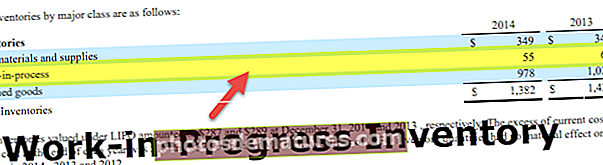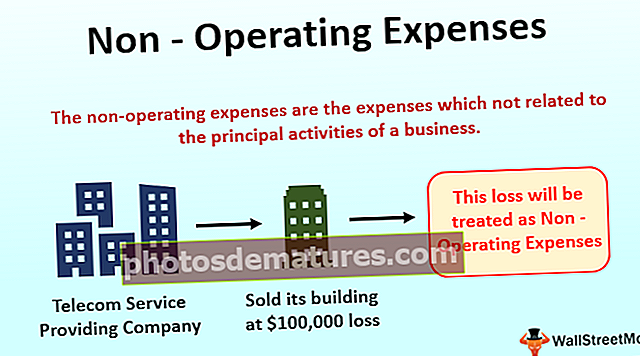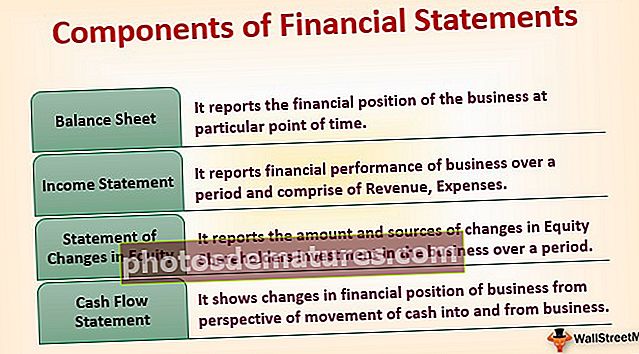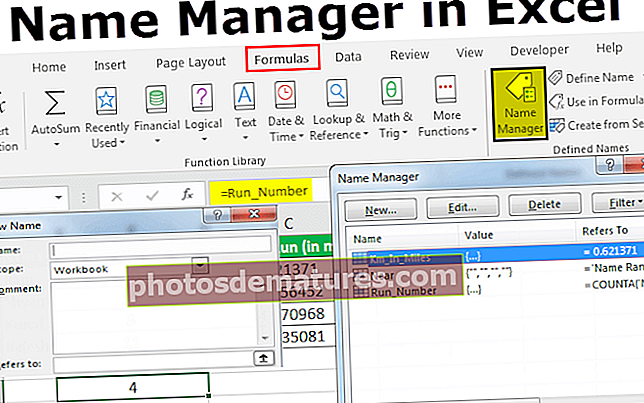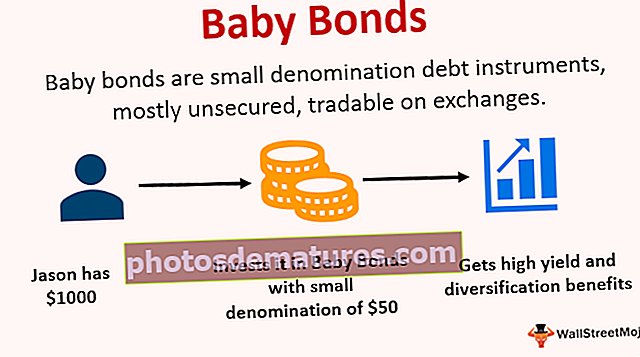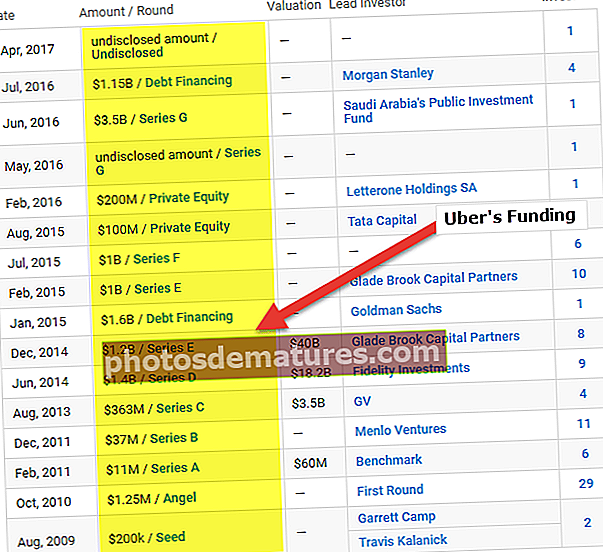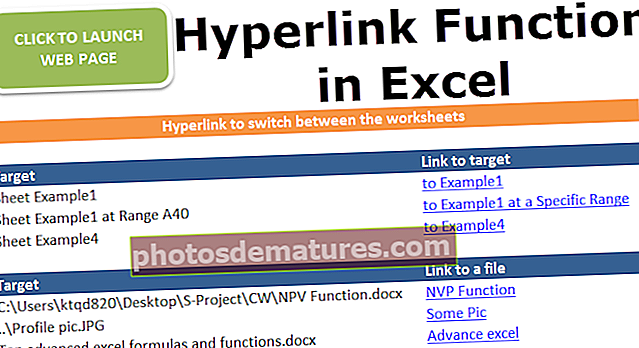VBA உரை | VBA Excel இல் உரை செயல்பாட்டை எவ்வாறு பயன்படுத்துவது? (எடுத்துக்காட்டுகளுடன்)
உரை என்பது எக்செல் இல் ஒரு பணித்தாள் செயல்பாடு, ஆனால் அதனுடன் வரம்புச் சொத்தைப் பயன்படுத்தும் போது இது VBA யிலும் பயன்படுத்தப்படலாம், இந்த செயல்பாட்டிற்கான செயல்பாடு பணித்தாள் செயல்பாட்டைப் போன்றது மற்றும் இது அதே எண்ணிக்கையிலான வாதங்களை எடுக்கும் மதிப்புகள் ஆகும் மாற்றப்பட்டது மற்றும் ஒரு குறிப்பிட்ட எண் வடிவம்.
எக்செல் விபிஏ உரை செயல்பாடு
TEXT என்பது பணித்தாளில் கிடைக்கும் செயல்பாடு, ஆனால் துரதிர்ஷ்டவசமாக, இது எக்செல் VBA இல் உள்ளமைக்கப்பட்ட செயல்பாடு அல்ல. இந்த செயல்பாட்டை அணுக, VBA இல் பணித்தாள் செயல்பாடு வகுப்பு பொருளைப் பயன்படுத்த வேண்டும். எக்செல் இல் உள்ள உரை செயல்பாடு ஒரு குறிப்பிட்ட எண் வடிவத்திற்கு மதிப்பை மாற்றுகிறது.
இந்த செயல்பாட்டின் சிக்கல்களில் ஒன்று வாதங்கள். நாங்கள் VBA பணித்தாள் செயல்பாட்டு வகுப்பைப் பயன்படுத்தும் போதெல்லாம், எங்கள் பணித்தாளில் உள்ளதைப் போன்ற தெளிவான வெட்டு தொடரியல் ஒன்றைப் பார்க்க முடியாது. இது “Arg1” மற்றும் “Arg2” என்று கூறுகிறது.

- Arg1 வடிவமைப்பை நாம் பயன்படுத்த வேண்டிய மதிப்பு.
- ஆர்க் 2 நாம் விண்ணப்பிக்க வேண்டிய வடிவமைப்பு மற்றும் வடிவமைப்பு குறியீட்டை நாம் குறிப்பிட வேண்டும்.
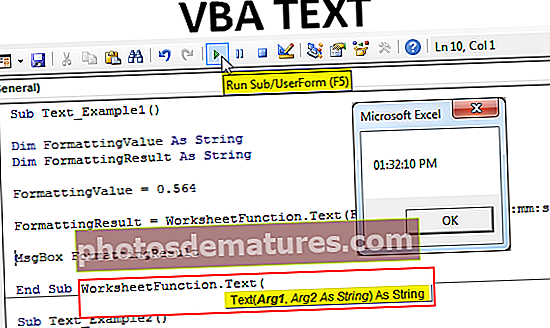
எக்செல் இல் VBA உரை செயல்பாட்டின் எடுத்துக்காட்டுகள்
எக்செல் விபிஏ உரை செயல்பாட்டின் எடுத்துக்காட்டுகள் கீழே.
இந்த VBA உரை எக்செல் வார்ப்புருவை இங்கே பதிவிறக்கம் செய்யலாம் - VBA உரை எக்செல் வார்ப்புருஎடுத்துக்காட்டு # 1
VBA எக்செல் இல் TEXT இன் எளிய உதாரணத்தைக் காண்பிக்கிறேன். விஷுவல் பேசிக் கீழே உள்ள குறியீட்டைப் பாருங்கள்.
குறியீடு:
துணை உரை_ எடுத்துக்காட்டு 1 () மங்கலான வடிவமைப்பு மதிப்பு சரம் மங்கலான வடிவமைத்தல் விளைவாக சரம் வடிவமைப்பு மதிப்பு = 0.564 வடிவமைப்பு வடிவமைப்பு = பணித்தாள் செயல்பாடு. உரை (வடிவமைப்பு மதிப்பு, "hh: மிமீ: ss AM / PM") MsgBox வடிவமைப்பு வடிவமைப்பு முடிவு முடிவு துணை

முதலில் நான் இரண்டு மாறிகள் VBA இல் ஒரு சரமாக அறிவித்துள்ளேன்
மங்கலான வடிவமைப்பு மதிப்பு சரம் மங்கலான வடிவமைப்பு விளைவாக சரம்
முதல் மாறிக்கு, நாங்கள் வடிவமைக்க வேண்டிய வடிவமைப்பு எண்ணை ஒதுக்கியுள்ளேன்.
வடிவமைப்பு மதிப்பு = 0.564
இப்போது மற்றொரு மாறிக்கு, நான் TEXT செயல்பாட்டை ஒதுக்கியுள்ளேன்.
FormattingResult = பணித்தாள் செயல்பாடு. உரை (வடிவமைப்பு மதிப்பு, "hh: mm: ss AM / PM")
நீங்கள் கவனித்தால் நான் நேர வடிவமைப்பைப் பயன்படுத்தினேன், அதாவது “hh: mm: ss AM / PM”
முடிவைக் காட்ட இறுதியாக ஒரு விபிஏ செய்தி பெட்டியைப் பயன்படுத்தினேன்.
MsgBox FormattingResult
நான் குறியீட்டை இயக்கும் போது TEXT செயல்பாடு 0.564 எண்ணுக்கு நேர வடிவமைப்பைப் பயன்படுத்துகிறது மற்றும் முடிவைக் கீழே காண்பிக்கும்.

எனவே, எங்களுக்கு நேரம் கிடைத்தது “01:32:10 பிற்பகல்”.
எடுத்துக்காட்டு # 2
தேதி வடிவமைப்பு உதாரணத்தைப் போலவே, இந்த எடுத்துக்காட்டில் சில சிறிய மாற்றங்களையும் செய்துள்ளோம். கீழே குறியீடு உள்ளது.
குறியீடு:
துணை உரை_ எடுத்துக்காட்டு 2 () மங்கலான வடிவமைப்பு மதிப்பு சரம் மங்கலான வடிவமைத்தல் விளைவாக சரம் வடிவமைப்பு மதிப்பு = 43585 வடிவமைப்பு வடிவமைப்பு = பணித்தாள் செயல்பாடு. உரை (வடிவமைப்பு மதிப்பு, "டிடி-எம்எம்எம்-ஒய்ஒய்") எம்.எஸ்.ஜி.பாக்ஸ் வடிவமைப்பு வடிவமைப்பு முடிவு முடிவு

முந்தைய குறியீட்டிலிருந்து, வடிவமைப்பு மதிப்பை 0.565 இலிருந்து 43585 ஆக மாற்றியுள்ளேன், மேலும் வடிவமைப்பு பாணியை “DD-MMM-YYYY” என மாற்றியுள்ளேன்.
இது 43585 என்ற எண்ணுக்கு வடிவமைப்பை தேதியாகப் பயன்படுத்தும், இதன் விளைவாக பின்வருமாறு.

கலங்களுக்கு வடிவமைப்பைப் பயன்படுத்துக
எளிய எடுத்துக்காட்டுகளைப் பார்த்தோம், இப்போது பணித்தாளில் கலங்களுடன் எவ்வாறு செயல்படுவது என்று பாருங்கள். இந்த எடுத்துக்காட்டுக்கு கீழே உள்ள தரவைப் பாருங்கள்.

இந்த எண்களுக்கு நாம் நேர வடிவமைப்பைப் பயன்படுத்த வேண்டும். இதற்கு கீழே உள்ள குறியீடு வடிவமைப்பைப் பயன்படுத்தும்.
குறியீடு:
K = 1 முதல் 10 கலங்களுக்கு (k, 2) துணை உரை_உதவி 3 () மங்கலான k. மதிப்பு = பணித்தாள் செயல்பாடு. உரை (கலங்கள் (k, 1). மதிப்பு, "hh: mm: ss AM / PM") அடுத்த k முடிவு துணை

இந்த குறியீடு 10 கலங்கள் வழியாக சுழன்று கீழே உள்ள வடிவமைப்பைப் பயன்படுத்தும்.

இதைப் போலவே, VBA TEXT செயல்பாட்டைப் பயன்படுத்துவதன் மூலம் கலங்களுக்கு எண் வடிவமைப்பைப் பயன்படுத்தலாம்.